Hiho, zaczynamy !
Co potrzebne ?:
EGA - Do ściągniecia TUTAJ
Byle jaki Sprite - Np. TEN
4 klatki z tego Spritu.My będziemy bazować na tych pozycjach:
Tej, tej, tej i tej
---------------------------------------------------------------------------------------------------------------------
1.Instalacja ega
2.Pierwsze Uruchomienie
- Dodawanie klatek
- Obsługa
- Efekty
---------------------------------------------------------------------------------------------------------------------
1.Instalacja ega
Po odpakowanie pliku archiwum (.rar) powinniśmy otrzymać coś takiego:
![[GIF] Kurs Gifowania. Part I - Obsługa EGA Cootrzymujemy](https://2img.net/h/i140.photobucket.com/albums/r13/Spanielek/Cootrzymujemy.jpg)
Wystarczy odpalić plik o nazwie ,,Easy GIF Animator Pro 4.5.033 Portable" i już 0 Instalacji
0 Instalacji 
---------------------------------------------------------------------------------------------------------------------
2. Pierwsze Uruchomienie
- Dodawanie klatek
By dodać klatki robimy tak.
Odpalamy program, na środku klikamy na
![[GIF] Kurs Gifowania. Part I - Obsługa EGA Nacoklikamy](https://2img.net/h/i140.photobucket.com/albums/r13/Spanielek/Nacoklikamy.jpg)
Otwiera nam się okno:
![[GIF] Kurs Gifowania. Part I - Obsługa EGA Okno](https://2img.net/h/i140.photobucket.com/albums/r13/Spanielek/Okno.jpg)
Klikamy na:
![[GIF] Kurs Gifowania. Part I - Obsługa EGA Nacoklikamy2](https://2img.net/h/i140.photobucket.com/albums/r13/Spanielek/Nacoklikamy2.jpg)
Otwiera nam się magiczne okno:
![[GIF] Kurs Gifowania. Part I - Obsługa EGA MagiczneOkno](https://2img.net/h/i140.photobucket.com/albums/r13/Spanielek/MagiczneOkno.jpg)
Zaznaczamy te (Normalnie nie piszemy ,,1 klatka" ,,2 klatka" tylko normalnie ,,1" ,,2"):
![[GIF] Kurs Gifowania. Part I - Obsługa EGA Znaczamy](https://2img.net/h/i140.photobucket.com/albums/r13/Spanielek/Znaczamy.jpg)
Zauważcie to !:
![[GIF] Kurs Gifowania. Part I - Obsługa EGA Zauwazcie](https://2img.net/h/i140.photobucket.com/albums/r13/Spanielek/Zauwazcie.jpg)
Ostatnia klatka wchodzi przed pierwszą ! Co z tym zrobić?
Skasować (W tym przypadku trzeba później dodać. Jak? To w podkategorii ,,Obsługa"):
![[GIF] Kurs Gifowania. Part I - Obsługa EGA Kasujemy](https://2img.net/h/i140.photobucket.com/albums/r13/Spanielek/Kasujemy.jpg)
Skopiować na koniec:
![[GIF] Kurs Gifowania. Part I - Obsługa EGA Myk](https://2img.net/h/i140.photobucket.com/albums/r13/Spanielek/Myk.jpg)
Ok wszystko, naciskamy:
![[GIF] Kurs Gifowania. Part I - Obsługa EGA Next](https://2img.net/h/i140.photobucket.com/albums/r13/Spanielek/Next.jpg)
Otwiera nam sie okno:
![[GIF] Kurs Gifowania. Part I - Obsługa EGA Okno-1](https://2img.net/h/i140.photobucket.com/albums/r13/Spanielek/Okno-1.jpg)
1 Cześć:
![[GIF] Kurs Gifowania. Part I - Obsługa EGA 1Czesc-1](https://2img.net/h/i140.photobucket.com/albums/r13/Spanielek/1Czesc-1.jpg)
Jeżeli zaznaczysz to:
![[GIF] Kurs Gifowania. Part I - Obsługa EGA To1](https://2img.net/h/i140.photobucket.com/albums/r13/Spanielek/To1.jpg)
Animacja będzie się powtarzać, tzn. jak się skończy, będzie odtwarzana jeszcze raz.
A jeżeli zaznaczysz to i wpiszesz liczbę:
![[GIF] Kurs Gifowania. Part I - Obsługa EGA To2](https://2img.net/h/i140.photobucket.com/albums/r13/Spanielek/To2.jpg)
Animacja będzie powtarzana x(liczba) razy i się skończy.
2 Cześć:
Prędkość:
![[GIF] Kurs Gifowania. Part I - Obsługa EGA 2Czesc-1](https://2img.net/h/i140.photobucket.com/albums/r13/Spanielek/2Czesc-1.jpg)
Standardowo wpisujemy:
![[GIF] Kurs Gifowania. Part I - Obsługa EGA Standart](https://2img.net/h/i140.photobucket.com/albums/r13/Spanielek/Standart.jpg)
Ok wszystko, naciskamy:
![[GIF] Kurs Gifowania. Part I - Obsługa EGA Next](https://2img.net/h/i140.photobucket.com/albums/r13/Spanielek/Next.jpg)
Wyskakuje nam okno o wielkości klatek.
Naciskamy:
![[GIF] Kurs Gifowania. Part I - Obsługa EGA Next](https://2img.net/h/i140.photobucket.com/albums/r13/Spanielek/Next.jpg)
Nie kombinujcie szkoda czasu
---------------------------------------------------------------------------------------------------------------------
-Obsługa
W końcu dostaliśmy się ! Jesteśmy w głównym oknie.
Duza fota
Przejdźmy do najważniejszego pkt. czyli do okna edycji animacji.:
![[GIF] Kurs Gifowania. Part I - Obsługa EGA Oknoedycji](https://2img.net/h/i140.photobucket.com/albums/r13/Spanielek/Oknoedycji.jpg)
Ta ikona służy do dodawania klatki:
![[GIF] Kurs Gifowania. Part I - Obsługa EGA 1-14](https://2img.net/h/i140.photobucket.com/albums/r13/Spanielek/1-14.jpg)
Ta do usuwania zaznaczonej klatki:
![[GIF] Kurs Gifowania. Part I - Obsługa EGA 3-13](https://2img.net/h/i140.photobucket.com/albums/r13/Spanielek/3-13.jpg)
Ta do kopiowania zaznaczonej klatki:
![[GIF] Kurs Gifowania. Part I - Obsługa EGA 4-16](https://2img.net/h/i140.photobucket.com/albums/r13/Spanielek/4-16.jpg)
Ta do tworzenia pustej klatki:
![[GIF] Kurs Gifowania. Part I - Obsługa EGA 4-15](https://2img.net/h/i140.photobucket.com/albums/r13/Spanielek/4-15.jpg)
Te dwie do przesuwania się miedzy klatkami (jak strzałki na klawiaturze, można myszką):
![[GIF] Kurs Gifowania. Part I - Obsługa EGA 5-9](https://2img.net/h/i140.photobucket.com/albums/r13/Spanielek/5-9.jpg)
Ta otwiera zaznaczona klatek w Paincie:
![[GIF] Kurs Gifowania. Part I - Obsługa EGA 6-9](https://2img.net/h/i140.photobucket.com/albums/r13/Spanielek/6-9.jpg)
Efekty(Dalsza cześć poradnika):
![[GIF] Kurs Gifowania. Part I - Obsługa EGA 7-9](https://2img.net/h/i140.photobucket.com/albums/r13/Spanielek/7-9.jpg)
Do robienia tekstu na klatce:
![[GIF] Kurs Gifowania. Part I - Obsługa EGA 8-7](https://2img.net/h/i140.photobucket.com/albums/r13/Spanielek/8-7.jpg)
No ok jedziemy dalej
---------------------------------------------------------------------------------------------------------------------
- Efekty
Ok, teraz jak zapiszemy napisz gif wygląda tak:
![[GIF] Kurs Gifowania. Part I - Obsługa EGA Gif-5](https://2img.net/h/i140.photobucket.com/albums/r13/Spanielek/Gif-5.gif)
Ogólnie shit;/ Nasi pr0 masterzy ocenia go max 0/10
Więc pora go ulepszyć ! Po 1 robimy kopiowanie aury !
Zaznaczamy te 3 klatki:
![[GIF] Kurs Gifowania. Part I - Obsługa EGA 3klatki](https://2img.net/h/i140.photobucket.com/albums/r13/Spanielek/3klatki.jpg)
Ctrl + C, Ctrl + V Dopóki nie uzyskamy tej liczby (Lub innej, zależy od upodobania):
![[GIF] Kurs Gifowania. Part I - Obsługa EGA 31Klatek](https://2img.net/h/i140.photobucket.com/albums/r13/Spanielek/31Klatek.jpg)
Teraz nasz gif wygląda tak:
![[GIF] Kurs Gifowania. Part I - Obsługa EGA Gif2](https://2img.net/h/i140.photobucket.com/albums/r13/Spanielek/Gif2.gif)
Dalej jakoś dziwnie? Wiec robimy coś takiego. Kopiujemy 1 klatkę! Ta bez aury na sam koniec:
![[GIF] Kurs Gifowania. Part I - Obsługa EGA Pozycje](https://2img.net/h/i140.photobucket.com/albums/r13/Spanielek/Pozycje.jpg)
Zaznaczając 1 klatkę, klikamy na ikonę w oknie edycji animacji:
![[GIF] Kurs Gifowania. Part I - Obsługa EGA 7-9](https://2img.net/h/i140.photobucket.com/albums/r13/Spanielek/7-9.jpg)
Otwiera nam się okno:
![[GIF] Kurs Gifowania. Part I - Obsługa EGA Okno2](https://2img.net/h/i140.photobucket.com/albums/r13/Spanielek/Okno2.jpg)
(Robimy wszystko według tych ustawień)
Klikamy ok.
Zrobiło nam się coś takiego:
![[GIF] Kurs Gifowania. Part I - Obsługa EGA Costakiego](https://2img.net/h/i140.photobucket.com/albums/r13/Spanielek/Costakiego.jpg)
(Jeżeli takie ci się nie zrobiło to źle ustawienia ustawiłeś)
To samo robimy na tej klatce (Zaznaczonej):
![[GIF] Kurs Gifowania. Part I - Obsługa EGA Tejklatce](https://2img.net/h/i140.photobucket.com/albums/r13/Spanielek/Tejklatce.jpg)
Teraz nasz gif wygląda tak:
![[GIF] Kurs Gifowania. Part I - Obsługa EGA Gif3-1](https://2img.net/h/i140.photobucket.com/albums/r13/Spanielek/Gif3-1.gif)
---------------------------------------------------------------------------------------------------------------------
Koniec.
Any Question?
NASTĘPNA CZĘŚĆ KURSU!:
Paint? Jak to się je?
Poradnik w całości wykonany przez Spaniela, poprawiłem tylko liczne orty.
Credit:
- FullPower za Kami-samę.
Co potrzebne ?:
EGA - Do ściągniecia TUTAJ
Byle jaki Sprite - Np. TEN
4 klatki z tego Spritu.My będziemy bazować na tych pozycjach:
Tej, tej, tej i tej
---------------------------------------------------------------------------------------------------------------------
1.Instalacja ega
2.Pierwsze Uruchomienie
- Dodawanie klatek
- Obsługa
- Efekty
---------------------------------------------------------------------------------------------------------------------
1.Instalacja ega
Po odpakowanie pliku archiwum (.rar) powinniśmy otrzymać coś takiego:
![[GIF] Kurs Gifowania. Part I - Obsługa EGA Cootrzymujemy](https://2img.net/h/i140.photobucket.com/albums/r13/Spanielek/Cootrzymujemy.jpg)
Wystarczy odpalić plik o nazwie ,,Easy GIF Animator Pro 4.5.033 Portable" i już
 0 Instalacji
0 Instalacji 
---------------------------------------------------------------------------------------------------------------------
2. Pierwsze Uruchomienie
- Dodawanie klatek
By dodać klatki robimy tak.
Odpalamy program, na środku klikamy na
![[GIF] Kurs Gifowania. Part I - Obsługa EGA Nacoklikamy](https://2img.net/h/i140.photobucket.com/albums/r13/Spanielek/Nacoklikamy.jpg)
Otwiera nam się okno:
![[GIF] Kurs Gifowania. Part I - Obsługa EGA Okno](https://2img.net/h/i140.photobucket.com/albums/r13/Spanielek/Okno.jpg)
Klikamy na:
![[GIF] Kurs Gifowania. Part I - Obsługa EGA Nacoklikamy2](https://2img.net/h/i140.photobucket.com/albums/r13/Spanielek/Nacoklikamy2.jpg)
Otwiera nam się magiczne okno:
![[GIF] Kurs Gifowania. Part I - Obsługa EGA MagiczneOkno](https://2img.net/h/i140.photobucket.com/albums/r13/Spanielek/MagiczneOkno.jpg)
Zaznaczamy te (Normalnie nie piszemy ,,1 klatka" ,,2 klatka" tylko normalnie ,,1" ,,2"):
![[GIF] Kurs Gifowania. Part I - Obsługa EGA Znaczamy](https://2img.net/h/i140.photobucket.com/albums/r13/Spanielek/Znaczamy.jpg)
Zauważcie to !:
![[GIF] Kurs Gifowania. Part I - Obsługa EGA Zauwazcie](https://2img.net/h/i140.photobucket.com/albums/r13/Spanielek/Zauwazcie.jpg)
Ostatnia klatka wchodzi przed pierwszą ! Co z tym zrobić?
Skasować (W tym przypadku trzeba później dodać. Jak? To w podkategorii ,,Obsługa"):
![[GIF] Kurs Gifowania. Part I - Obsługa EGA Kasujemy](https://2img.net/h/i140.photobucket.com/albums/r13/Spanielek/Kasujemy.jpg)
Skopiować na koniec:
![[GIF] Kurs Gifowania. Part I - Obsługa EGA Myk](https://2img.net/h/i140.photobucket.com/albums/r13/Spanielek/Myk.jpg)
Ok wszystko, naciskamy:
![[GIF] Kurs Gifowania. Part I - Obsługa EGA Next](https://2img.net/h/i140.photobucket.com/albums/r13/Spanielek/Next.jpg)
Otwiera nam sie okno:
![[GIF] Kurs Gifowania. Part I - Obsługa EGA Okno-1](https://2img.net/h/i140.photobucket.com/albums/r13/Spanielek/Okno-1.jpg)
1 Cześć:
![[GIF] Kurs Gifowania. Part I - Obsługa EGA 1Czesc-1](https://2img.net/h/i140.photobucket.com/albums/r13/Spanielek/1Czesc-1.jpg)
Jeżeli zaznaczysz to:
![[GIF] Kurs Gifowania. Part I - Obsługa EGA To1](https://2img.net/h/i140.photobucket.com/albums/r13/Spanielek/To1.jpg)
Animacja będzie się powtarzać, tzn. jak się skończy, będzie odtwarzana jeszcze raz.
A jeżeli zaznaczysz to i wpiszesz liczbę:
![[GIF] Kurs Gifowania. Part I - Obsługa EGA To2](https://2img.net/h/i140.photobucket.com/albums/r13/Spanielek/To2.jpg)
Animacja będzie powtarzana x(liczba) razy i się skończy.
2 Cześć:
Prędkość:
![[GIF] Kurs Gifowania. Part I - Obsługa EGA 2Czesc-1](https://2img.net/h/i140.photobucket.com/albums/r13/Spanielek/2Czesc-1.jpg)
Standardowo wpisujemy:
![[GIF] Kurs Gifowania. Part I - Obsługa EGA Standart](https://2img.net/h/i140.photobucket.com/albums/r13/Spanielek/Standart.jpg)
Ok wszystko, naciskamy:
![[GIF] Kurs Gifowania. Part I - Obsługa EGA Next](https://2img.net/h/i140.photobucket.com/albums/r13/Spanielek/Next.jpg)
Wyskakuje nam okno o wielkości klatek.
Naciskamy:
![[GIF] Kurs Gifowania. Part I - Obsługa EGA Next](https://2img.net/h/i140.photobucket.com/albums/r13/Spanielek/Next.jpg)
Nie kombinujcie szkoda czasu

---------------------------------------------------------------------------------------------------------------------
-Obsługa
W końcu dostaliśmy się ! Jesteśmy w głównym oknie.
Duza fota
Przejdźmy do najważniejszego pkt. czyli do okna edycji animacji.:
![[GIF] Kurs Gifowania. Part I - Obsługa EGA Oknoedycji](https://2img.net/h/i140.photobucket.com/albums/r13/Spanielek/Oknoedycji.jpg)
Ta ikona służy do dodawania klatki:
![[GIF] Kurs Gifowania. Part I - Obsługa EGA 1-14](https://2img.net/h/i140.photobucket.com/albums/r13/Spanielek/1-14.jpg)
Ta do usuwania zaznaczonej klatki:
![[GIF] Kurs Gifowania. Part I - Obsługa EGA 3-13](https://2img.net/h/i140.photobucket.com/albums/r13/Spanielek/3-13.jpg)
Ta do kopiowania zaznaczonej klatki:
![[GIF] Kurs Gifowania. Part I - Obsługa EGA 4-16](https://2img.net/h/i140.photobucket.com/albums/r13/Spanielek/4-16.jpg)
Ta do tworzenia pustej klatki:
![[GIF] Kurs Gifowania. Part I - Obsługa EGA 4-15](https://2img.net/h/i140.photobucket.com/albums/r13/Spanielek/4-15.jpg)
Te dwie do przesuwania się miedzy klatkami (jak strzałki na klawiaturze, można myszką):
![[GIF] Kurs Gifowania. Part I - Obsługa EGA 5-9](https://2img.net/h/i140.photobucket.com/albums/r13/Spanielek/5-9.jpg)
Ta otwiera zaznaczona klatek w Paincie:
![[GIF] Kurs Gifowania. Part I - Obsługa EGA 6-9](https://2img.net/h/i140.photobucket.com/albums/r13/Spanielek/6-9.jpg)
Efekty(Dalsza cześć poradnika):
![[GIF] Kurs Gifowania. Part I - Obsługa EGA 7-9](https://2img.net/h/i140.photobucket.com/albums/r13/Spanielek/7-9.jpg)
Do robienia tekstu na klatce:
![[GIF] Kurs Gifowania. Part I - Obsługa EGA 8-7](https://2img.net/h/i140.photobucket.com/albums/r13/Spanielek/8-7.jpg)
No ok jedziemy dalej
---------------------------------------------------------------------------------------------------------------------
- Efekty
Ok, teraz jak zapiszemy napisz gif wygląda tak:
![[GIF] Kurs Gifowania. Part I - Obsługa EGA Gif-5](https://2img.net/h/i140.photobucket.com/albums/r13/Spanielek/Gif-5.gif)
Ogólnie shit;/ Nasi pr0 masterzy ocenia go max 0/10
Więc pora go ulepszyć ! Po 1 robimy kopiowanie aury !
Zaznaczamy te 3 klatki:
![[GIF] Kurs Gifowania. Part I - Obsługa EGA 3klatki](https://2img.net/h/i140.photobucket.com/albums/r13/Spanielek/3klatki.jpg)
Ctrl + C, Ctrl + V Dopóki nie uzyskamy tej liczby (Lub innej, zależy od upodobania):
![[GIF] Kurs Gifowania. Part I - Obsługa EGA 31Klatek](https://2img.net/h/i140.photobucket.com/albums/r13/Spanielek/31Klatek.jpg)
Teraz nasz gif wygląda tak:
![[GIF] Kurs Gifowania. Part I - Obsługa EGA Gif2](https://2img.net/h/i140.photobucket.com/albums/r13/Spanielek/Gif2.gif)
Dalej jakoś dziwnie? Wiec robimy coś takiego. Kopiujemy 1 klatkę! Ta bez aury na sam koniec:
![[GIF] Kurs Gifowania. Part I - Obsługa EGA Pozycje](https://2img.net/h/i140.photobucket.com/albums/r13/Spanielek/Pozycje.jpg)
Zaznaczając 1 klatkę, klikamy na ikonę w oknie edycji animacji:
![[GIF] Kurs Gifowania. Part I - Obsługa EGA 7-9](https://2img.net/h/i140.photobucket.com/albums/r13/Spanielek/7-9.jpg)
Otwiera nam się okno:
![[GIF] Kurs Gifowania. Part I - Obsługa EGA Okno2](https://2img.net/h/i140.photobucket.com/albums/r13/Spanielek/Okno2.jpg)
(Robimy wszystko według tych ustawień)
Klikamy ok.
Zrobiło nam się coś takiego:
![[GIF] Kurs Gifowania. Part I - Obsługa EGA Costakiego](https://2img.net/h/i140.photobucket.com/albums/r13/Spanielek/Costakiego.jpg)
(Jeżeli takie ci się nie zrobiło to źle ustawienia ustawiłeś)
To samo robimy na tej klatce (Zaznaczonej):
![[GIF] Kurs Gifowania. Part I - Obsługa EGA Tejklatce](https://2img.net/h/i140.photobucket.com/albums/r13/Spanielek/Tejklatce.jpg)
Teraz nasz gif wygląda tak:
![[GIF] Kurs Gifowania. Part I - Obsługa EGA Gif3-1](https://2img.net/h/i140.photobucket.com/albums/r13/Spanielek/Gif3-1.gif)
---------------------------------------------------------------------------------------------------------------------
Koniec.
Any Question?
NASTĘPNA CZĘŚĆ KURSU!:
Paint? Jak to się je?
Poradnik w całości wykonany przez Spaniela, poprawiłem tylko liczne orty.
Credit:
- FullPower za Kami-samę.

 Portal
Portal


![[GIF] Kurs Gifowania. Part I - Obsługa EGA Empty](https://2img.net/i/empty.gif)

![[GIF] Kurs Gifowania. Part I - Obsługa EGA 011](https://i.servimg.com/u/f57/14/67/53/78/011.png)


![[GIF] Kurs Gifowania. Part I - Obsługa EGA Versil11](https://i.servimg.com/u/f39/14/67/53/78/versil11.png)

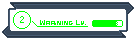

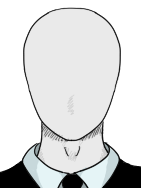

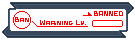


![[GIF] Kurs Gifowania. Part I - Obsługa EGA Feli10](https://i.servimg.com/u/f39/14/67/53/78/feli10.png)


